Mikään ei ole turhauttavampaa tietokoneiden oheislaitteiden maailmassa kuin rikkinäinen laite. Joskus käy tuuri ja ratkaisu on yksinkertainen. Joskus huomaat, että sinun on vaihdettava laite. Tässä on luettelo yksinkertaisista vianmääritysvihjeistä näppäimistölle, joka näyttää rikki. Löydät myös vinkin rikkinäisellä näppäimistöllä kirjoittamiseen. Kokeile tätä ennen kuin loppuu hankkimaan uusi.
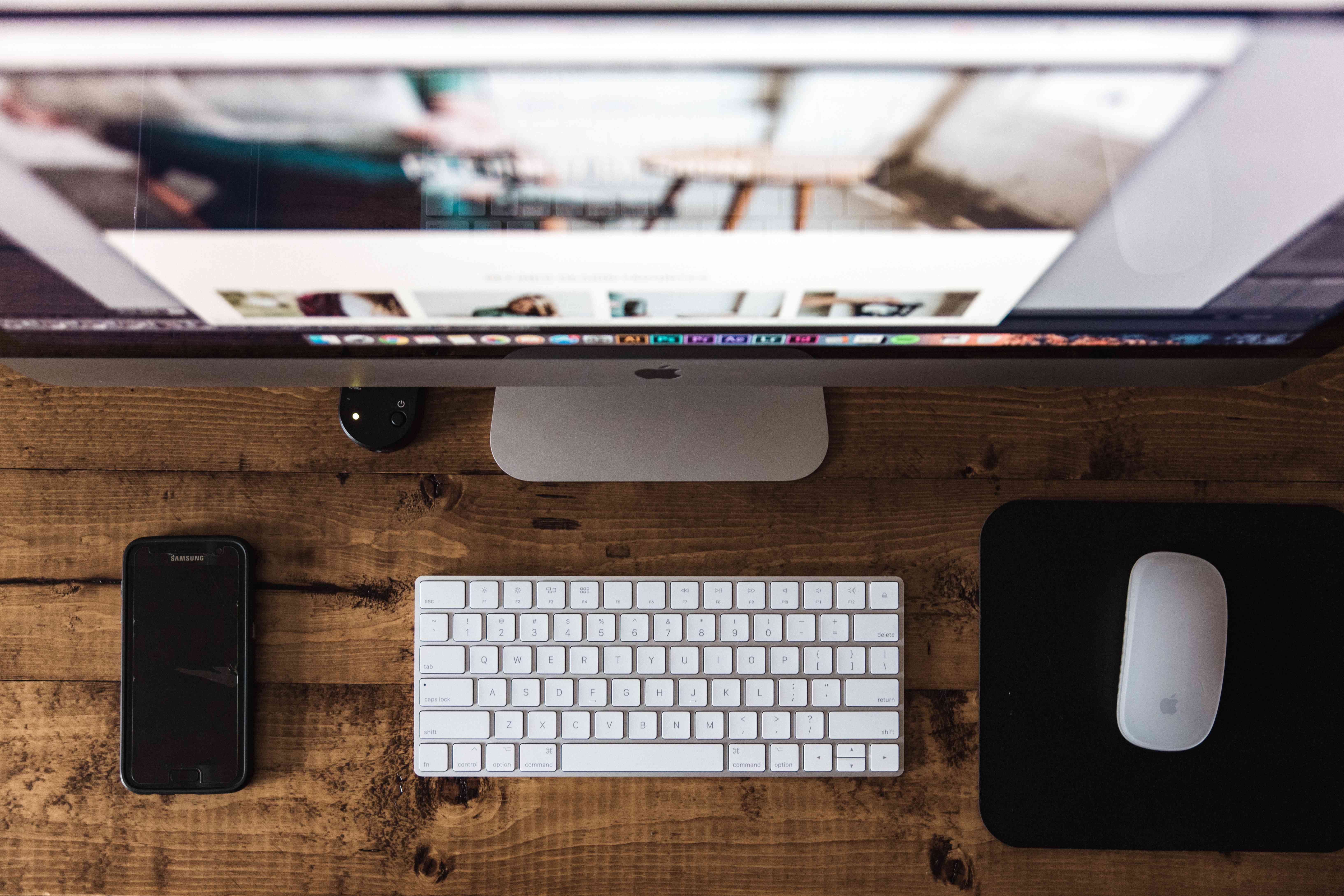
Korjaa rikkinäinen näppäimistö
Noudata näitä vianetsintävinkkejä esitetyssä järjestyksessä, kunnes näppäimistö toimii tarkoitetulla tavalla.
-
Tarkista paristot. Tämä kuulostaa yksinkertaiselta, mutta se on aina paras paikka aloittaa. Vaihda paristot, jos sinulla on langaton näppäimistö.
-
Tarkista yhteys. Jos sinulla on langallinen näppäimistö, varmista, että kaapeli ei irtoa USB-portista. Jos sinulla on langaton USB-näppäimistövastaanotin, varmista, että se on kytketty oikein.
-
Yhdistä näppäimistö uudelleen jos käytät Bluetooth-tekniikkaa. Vaikka useimmat yritykset tarjoavat kertaluonteisen pariliitoksen, se on toisinaan tarpeen uudelleen. Seuraa näitä vaiheittaisia ohjeita Bluetooth-laitteiden yhdistämiseksi.
-
puhdista se. Näppäimet voivat olla tahmeita näppäilystä liikaa kirjoittamisen aikana. Näppäimistön puhdistus saattaa auttaa. Puhdistuksen tyyppi riippuu laitteen kestävyydestä. Vedenpitävät näppäimistöt saattavat vaatia jonkin verran hankaamista, kun taas toiset vaativat puhdistamista kostealla liinalla.
-
Korjaa rikkinäinen avain. Jos jokin näppäimistä on rikki, sen vaihtaminen riippuu käyttämästäsi näppäimistötyypistä. Mekaaninen näppäimistö on suunniteltu eri tavalla kuin hiljaisilla näppäimillä varustettu laite. Voit vierailla Instructables.com-sivustolla saadaksesi hyödyllisen videon siitä, kuinka korjata reagoimaton näppäin tavallisella ja yleisesti käytetyllä Microsoft-näppäimistöllä tavallisella muovipillillä.
Kirjoittaminen rikkinäisellä näppäimistöllä
On olemassa ratkaisu, jos et voi korjata näppäimistöä, mutta sinun on kirjoitettava tietokoneellasi, kunnes saat uuden näppäimistön. Sekä Windowsissa että Macissa on sisäänrakennettu näyttönäppäimistö, jota voit käyttää hetkessä. Kirjoita Windows-tietokoneessa näytöllä Aloita haku -kenttään ja avaa näyttönäppäimistö. Siirry Macissa osoitteeseen Omenavalikko > Järjestelmäasetukset > Esteettömyys ja valitse Näppäimistö. Valitse Esteettömyysnäppäimistö ja sitten Ota esteettömyysnäppäimistö käyttöön.
Voit käyttää hiirtä tai kosketusnäyttöä kirjoittamiseen, kunnes voit korjata tai vaihtaa fyysisen näppäimistön.